
HIERARCHY.EQV-funktiota käytetään yleensä tilastollisten laskelmien ratkaisemiseen; esimerkiksi: joukko työntekijöitä saavuttaa tietyt prosenttiosuudet tuloksissaan ja niistä se johdetaan 1.-5. sijasta; Jotkut työntekijät olivat kuitenkin sidoksissa näihin tuloksiin ja pysyivät samalla prosenttiosuudella; Kuinka voimme tehdä tästä hierarkian tässä tapauksessa?
On kaksi tapaa ratkaista asia, Toisaalta analysoimme kuinka käyttää HIERARCHY.EQV-toimintoa, ratkaistaan vain sen muuttujat taulukossa olevilla tiedoilla; ja toisaalta yhdistämällä se COUNTIF-funktioon; mikä antaa meille mahdollisuuden antaa erilainen hierarkia, vaikka arvoja olisi toistuvia; kiinnitä huomiota saadaksesi sen oikein.
Voit säästää kaiken tämän oppimalla käyttämään dynaamisilla arvoilla olevia pivot-taulukoita, joiden opetusohjelman selitämme blogissamme.
Sijoitus vain Hierarchy.eqv-funktiolla ja sen perusmuuttujilla
Aloitetaan analysoimalla parametrit, joita kaava pyytää toimimaan; on seuraava: = HIERARCHY.EQV (numero; viite; järjestys); Jokainen näistä ratkaistavista tiedoista on pidettävä taulukossamme; ja edustavat seuraavia:
- Määrä: on arvo, jonka haluamme selvittää alueelta.
- Viite: on tietojoukko, johon verrataan ensimmäisiä tietoja. Voit valita ne vain ottamalla ensimmäiset tiedot ja vetämällä viimeisiin tietoihin.
- Tilaus: Vaikka Excel sanoo, että se on valinnainen, suosittelemme, että kirjoitat 0; eli laskeva.
Tässä vaiheessa joitain havaintoja; viite on asetettava kiinteäksi käyttämällä f4-painiketta tai Fn + F4 joissakin kannettavissa tietokoneissa. Toisaalta, huomaa kuvassa, että asento 3 toistetaan käytännössä kahdesti hyppäämällä 4. sija ja saavuttaen 5. sija.
Tämän estämiseksi meidän on yhdistettävä toinen toiminto, jonka avulla voimme kertoa myös tästä paikasta, jonka olemme ohittaneet; toiminto, josta puhumme, on: COUNT KYLLÄ.
HIERARCHY.EQV- ja COUNTIF-toimintojen yhdistäminen;
Edellisessä tuloksessa näimme, että paikan numero 3 toistettiin, mutta jos laskemme funktion, ratkaise se, ota huomioon, että tarvitsemme nyt toistamamme arvot ottamaan paikan, jota ne vastaavat, mitä sinun pitäisi tehdä on seuraava:
- Kopioimme ja liitämme edellisen kaavan ja lisätään se COUNTIF: llä; sillä tavalla: = HIERARCHY.EQV (G4, $ G $ 4: $ G $ 8.0) + COUNTIF ($ G $ 4: G4, G4) -1.
- Tämän jälkeen voimme antaa Enter ja se antaa meille ensimmäisen rivin tuloksen.
- Jos haluamme, että tulos näkyy muissa soluissa, vedämme solun oikeasta alakulmasta viimeisiin tietoihin. Sen pitäisi sopia, kuten näytämme sinulle kuvassa.
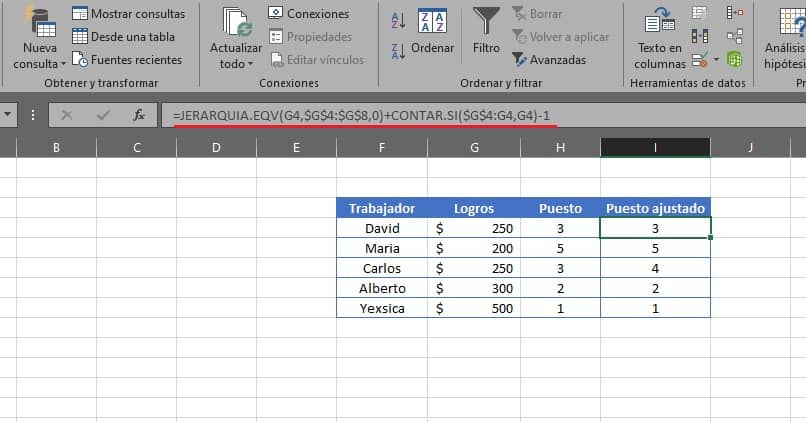
Näin yksinkertaista on luokitella toistetut tiedot hierarkia.eqv -funktiolla. sisäkkäin count.si-funktioon. Huomaa nyt, että tulos on sotkuinen; sen korjaamiseksi sinun on tiedettävä, kuinka tehdä edistyksellinen ja dynaaminen suodatin Excelissä; Keskustelimme tästä aiheesta äskettäin blogissamme ja olemme varmoja, että siitä on sinulle paljon hyötyä, jolla voit täydentää tuloksia, jotka selitämme sinulle nyt.
Voimme linkittää pääsytietotaulukot ja hyödyntää näitä tietoja sijoittamiseksi, se on erittäin hyödyllinen työkalu, koska se kasvattaa tietojen tuottamismahdollisuutta, jos et tiedä miten tehdä, voit hyödyntää Tämä artikkeli.
Toisaalta on tilanteita, joissa useampi kuin yksi kriteeri on välttämätön, jotta voimme tehdä tässä blogissa keskustellun sijoituksen ja voit tarkistaa sen. Olemme iloisia voidessamme auttaa sinua ratkaisemaan tämän ongelman tietojen priorisoinnissa, mutta nyt on sinun vuorosi, joten ei olisi huono, jos jaat kollegoillesi tämän sisällön ja kaiken, mitä meillä on täällä oppiaksemme Excelin. Kerro meille alla, kuinka meni ja pystyisitkö ratkaisemaan sen helposti.